这篇文章给大家介绍使用python怎么实现一个可视化分析功能,内容非常详细,感兴趣的小伙伴们可以参考借鉴,希望对大家能有所帮助。
import matplotlib.pyplot as plt
plt.figure(figsize=(5,4)) #设置图形大小
plt.rcParams['axes.unicode_minus']=False #正常显示负号
plt.rcParams['font.sans-self']=['Kai Ti'] #设置字体,这里是楷体,SimHei表示黑体
#基本统计图
plt.bar(x,y);plt.pie(y,labels=x);plt.plot(x,y);
plt.hist(df.身高) #若参数density=True则是频率直方图颜色: plt.plot(x,y,c=‘red') #参数c控制颜色
横纵坐标轴范围: plt.xlim(0,100),plt.ylim(0,8)
横纵坐标轴名称: plt.xlabel(),plt.ylabel()
横纵坐标轴刻度: plt.xticks(range(len(x)),x)
线形和符号: plt.plot(x,y,linestyle='–',marker=‘o') #实线:'-' ;虚线:'–'; '.'指点线
附加参考线: plt.axvline(x=1);plt.axhline(y=4)
文字标注: plt.text(3,5,‘peak point') #参数表示:坐标+文字
图例: plt.plot(x,y,label=‘折线');plt.legend()
分面绘图:
#一行两图
plt.subplot(121)
plt.bar(x,y)
plt.subplot(122)
plt.plot(x,y)
#一页多图
fig,ax=plt.subplots(2,2,figsize=(15,12)) # 2行2列放4个图,figsize控制大小
ax[0,0].bar(x,y);ax[0,1].plot(x,y);
ax[1,0].pie(x,y);ax[1,1].plot(y,'.',linewidth=3)具体的参数color、linestyle、图例位置设置
颜色字符(color)
| 字符 | 代表颜色 |
|---|---|
| r | 红色 |
| b | 蓝色 |
| g | 绿色 |
| w | 白色 |
| c | 青色 |
| m | 洋红 |
| y | 黄色 |
| k | 黑色 |
风格字符(linestyle)
| 字符 | 代表风格 |
|---|---|
| - (一个连字符) | 实线 |
| – (两个连字符) | 虚线 |
| -. | 点划线 |
| : | 点虚线 |
| ' ' | 留空,空格 |
loc 参数(以matplotlib添加图例为例说明位置)
| loc string | loc code | 位置 |
|---|---|---|
| "best" | 0 | 右上角(默认) |
| “upper right” | 1 | 右上角 |
| “upper left” | 2 | 左上角 |
| “lower left” | 3 | 左下角 |
| “lower right” | 4 | 右下角 |
| "right" | 5 | 中右侧 |
| “center left” | 6 | 中左侧 |
| “center right” | 7 | 中右侧 |
| “low center” | 8 | 中下方 |
| “upper center” | 9 | 中上方 |
| “center” | 10 | 中间 |
4.1 数学函数图
import matplotlib.pyplot as plt #加载基本绘图包
plt.rcParams['font.sans-serif']=['SimHei']; #SimHei黑体
plt.rcParams['axes.unicode_minus']=False; #正常显示图中负号
import numpy as np #加载软件包numpy
import math #加载软件包math
x=np.linspace(0,2*math.pi);x #生成[0,2*pi]序列 ,作为横坐标取值
plt.plot(x,np.sin(x)) #y=sinx 正弦函数
plt.plot(x,np.cos(x)) #y=cosx 余弦函数
plt.plot(x,np.log(x)) #y=lnx #对数函数
plt.plot(x,np.exp(x)) #y=e^x 指数函数数学函数也可以用pandas库绘制,可详见我的另一篇博客:文章链接
#极坐标图
t=np.linspace(0,2*math.pi)
x=3*np.sin(t);
y=5*np.cos(t)
plt.plot(x,y);
plt.text(0,0,r'$\frac{x^2}{3^2}+\frac{y^2}{5^2}=1$',fontsize=20) #python借鉴的LATEX的格式,可以直接在图中添加公式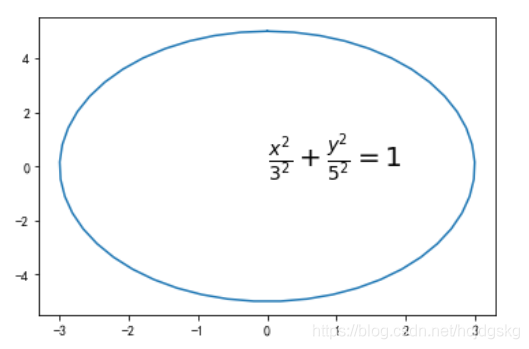
4.2 气泡图
import pandas as pd
df=pd.read_excel('data.xlsx')
plt.scatter(df['身高'], df['体重'], s=df['支出']) #在散点图的基础上加上点的大小,例子中s=df['支出']就是将指各样本点支出越多,点面积就越大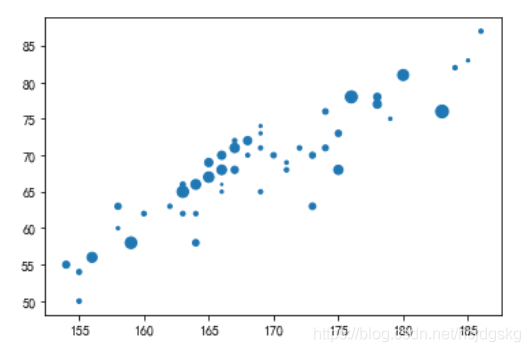
4.3 三维曲面图
from mpl_toolkits.mplot3d import Axes3D
fig = plt.figure()
ax = Axes3D(fig)
X = np.arange(-4, 4, 0.5)
Y = np.arange(-4, 4, 0.5)
X, Y = np.meshgrid(X, Y)
Z = (X**2+ Y**2)
ax.plot_surface(X, Y, Z) #该图像就是表示函数z=x^2+y^2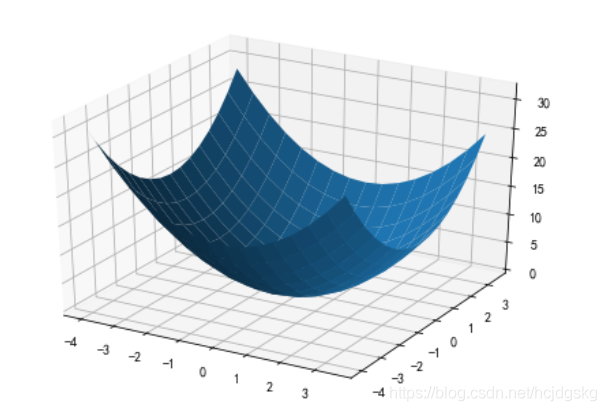
1.1 箱线图
import seaborn as sns #加载软件包seaborn
#箱线图
sns.boxplot(x=df['身高'])
#竖着放的箱线图,也就是将 x 换成 y
sns.boxplot(y=df['身高'])
#分组绘制箱线图
sns.boxplot(x='性别', y='身高',data=df) #将身高按性别分组后绘制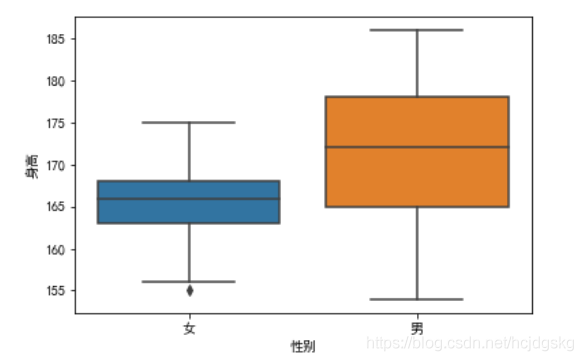
1.2 小提琴图
sns.violinplot(x='性别', y='支出', data=df) #箱线图的变种,可以加第三个类别参数hue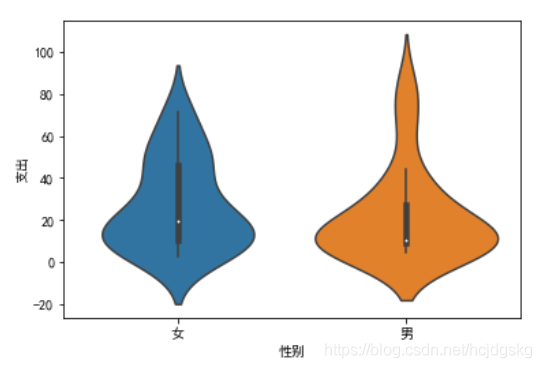
1.3 点图
sns.stripplot(x='性别', y='身高', data=df, jitter=True) #分组的数据(定性+定量)画的点图,jitter参数为True表示将点分散开来,默认为false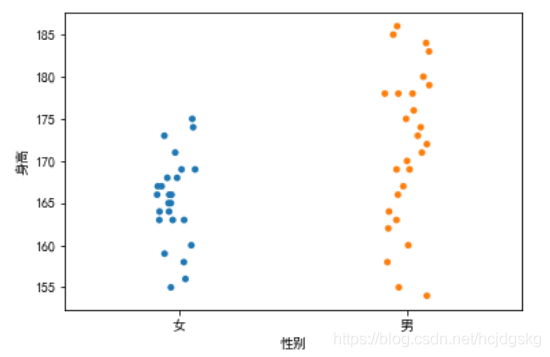
1.4 条图与计数图
#条图,即柱形图
sns.barplot(x='性别', y='身高', data=df, ci=0, palette="Blues_d") #palette用于设置颜色
#计数图
sns.countplot(x='性别', hue="开设", data=df) #都是分类变量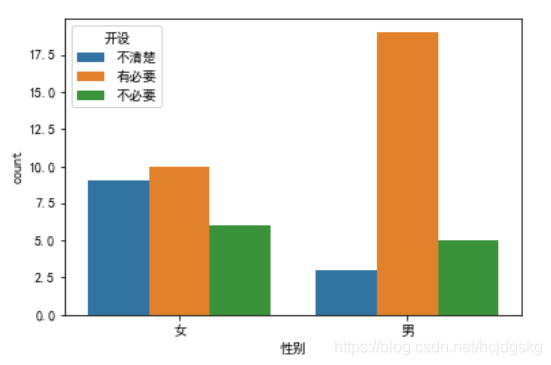
1.5 分组图
#按性别、开设依次分组后计数,aspect指比例大小
sns.factorplot(x='性别', col="开设", col_wrap=3, data=df, kind="count", size=2.5, aspect=.8)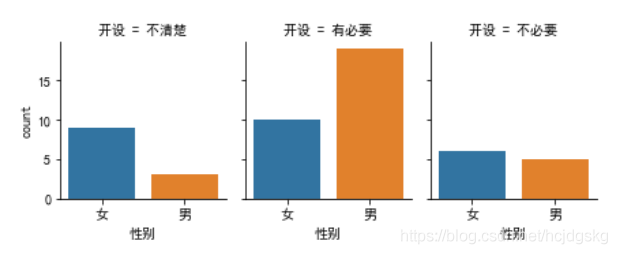
1.6 概率分布图
#displot:直方图+密度函数,bins表示分的组数,kde=False表示不画出密度曲线,rug表示有数据的地方就标注出来
sns.distplot(df['身高'], kde=True, bins=20, rug=True)
#自定义渐进正态函数图像
def norm_sim2(N=1000,n=10):
xbar=np.zeros(N)
for i in range(N):
xbar[i]=np.random.uniform(0,1,n).mean()#[0,1]上均匀随机数均值
sns.distplot(xbar,bins=50)
print(pd.DataFrame(xbar).describe().T)
norm_sim2(N=100000,n=50)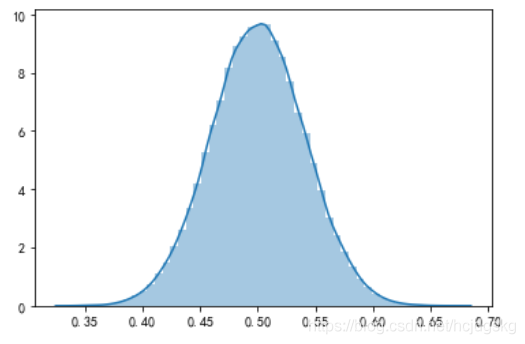
sns.jointplot(x='身高', y='体重', data=df)#画的散点图+单个变量的直方图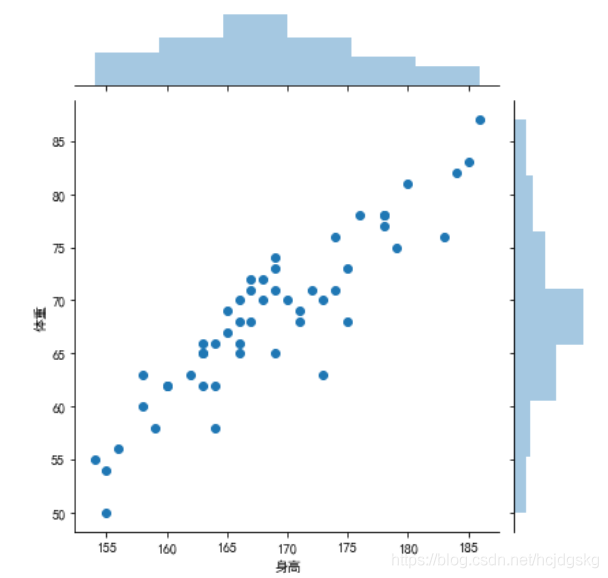
#针对多个变量,两两配对,画在一起
sns.pairplot(df[['身高','体重','支出']]) #将各变量间关系共放一张图上,在多元统计分析中很有用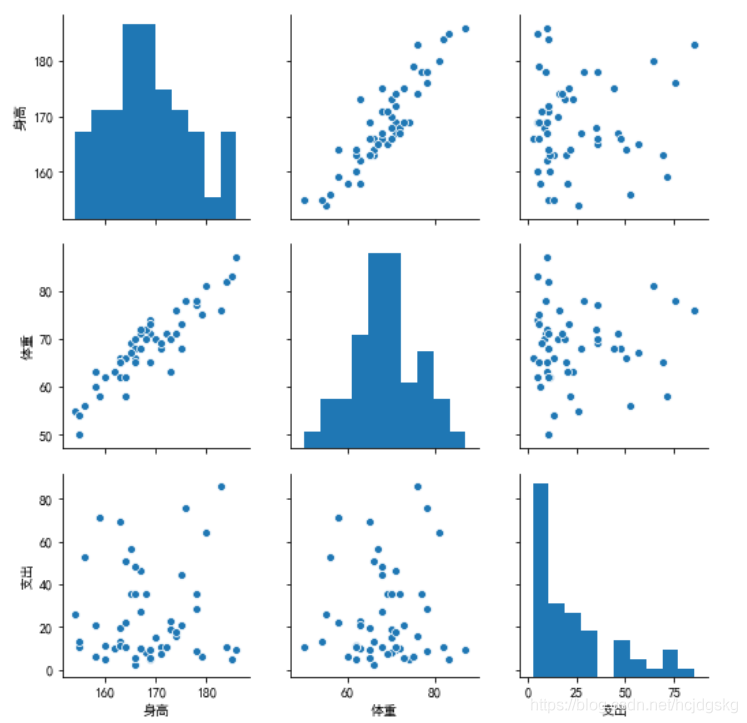
ggplot库是采用的绘画中图层的思想,即一层一层往上叠加,先画好坐标,再添线,再增加其他操作,最后用 + 号连接起来,操作起来更有逻辑章法,语句简洁。ggplot新包是plotnine,与R语言的ggplot2对应,使用起来更方便,故直接import plotnine即可,里面的函数使用与ggplot是基本一样的
绘制直角坐标系和字体
GP=ggplot(aes(x='身高',y='体重'),data=df)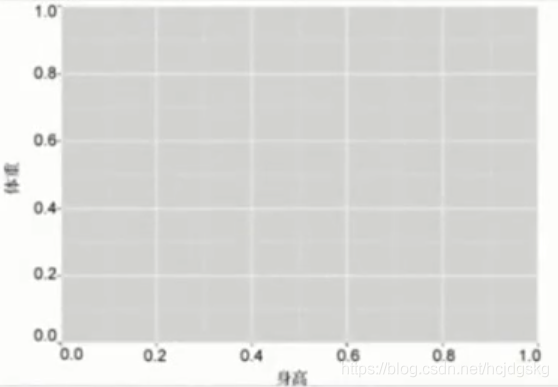
在此基础上增加线图
GP + geom_line()+ theme_grey(base_family = 'SimHei')#还可以再往上叠加,+geom_point()就是在折线图基础上加上散点图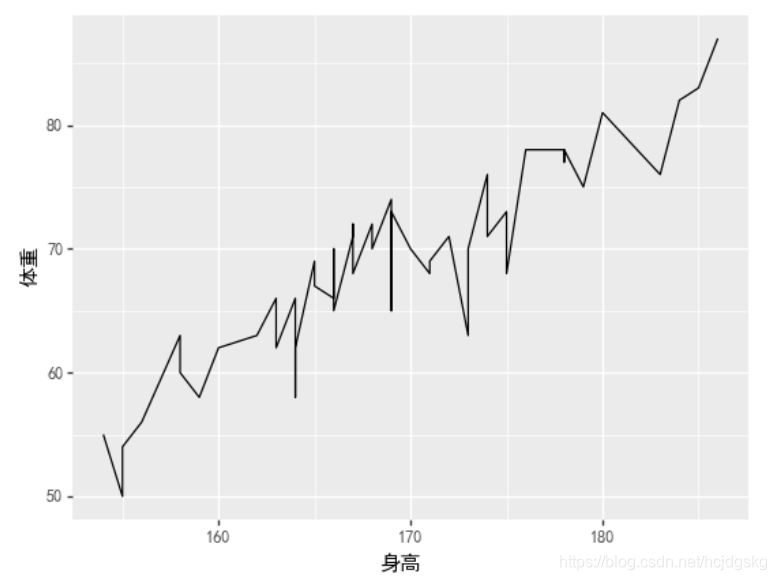
改为有三个变量的点图,不同类型画不同记号(shape)/颜色(color)
ggplot(df,aes(x='身高',y='体重',color='性别'))+geom_point()+ theme_grey(base_family = 'SimHei')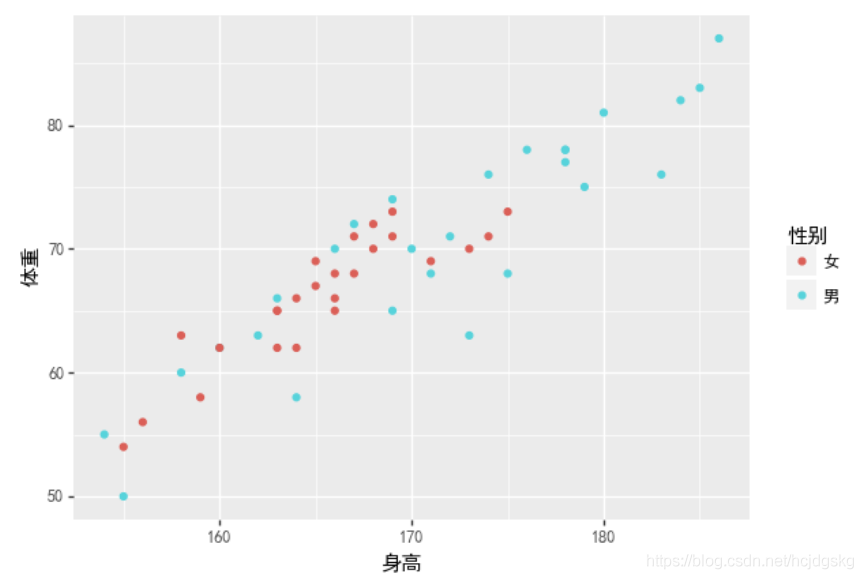
改为分面图:
用pandas绘制分组统计图还需要先groupby,ggplot一步到位更加简便
ggplot(df,aes(x='身高',y='体重'))+geom_point()+facet_wrap('性别') +
theme_grey(base_family = 'SimHei') #facet_wrap('性别')表示按性别分成两组画分面图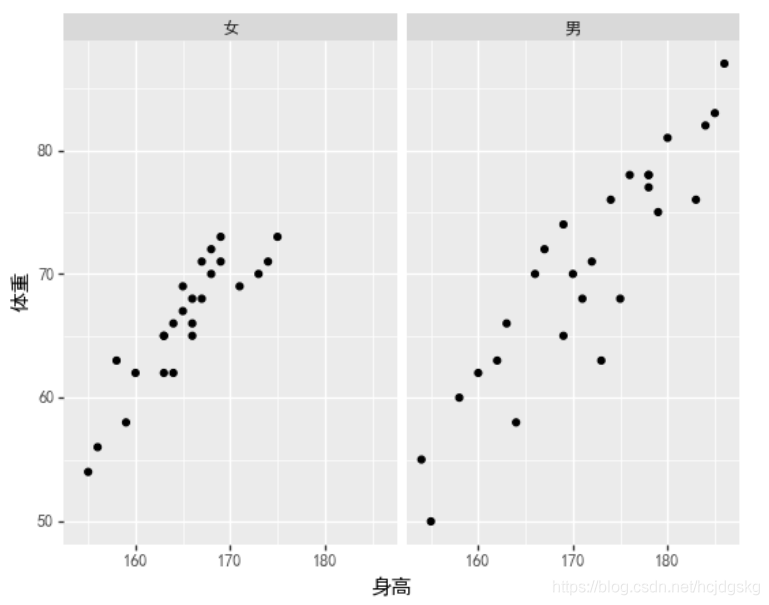
此外,+theme_bw()等可以设置图片背景、主题
ggplot也可以像pandas一样,在qplot函数中设置参数geom的取值而直接改变图像类型
#快速绘制直方图
qplot(x='身高',data=df, geom='histogram')+ theme_grey(base_family = 'SimHei')
#快速绘制柱形图
qplot('开设',data=df, geom='bar')+ theme_grey(base_family = 'SimHei')
#默认散点图
qplot('身高', '体重', data=df, color='性别') + theme_grey(base_family = 'SimHei')关于使用python怎么实现一个可视化分析功能就分享到这里了,希望以上内容可以对大家有一定的帮助,可以学到更多知识。如果觉得文章不错,可以把它分享出去让更多的人看到。
亿速云「云服务器」,即开即用、新一代英特尔至强铂金CPU、三副本存储NVMe SSD云盘,价格低至29元/月。点击查看>>
免责声明:本站发布的内容(图片、视频和文字)以原创、转载和分享为主,文章观点不代表本网站立场,如果涉及侵权请联系站长邮箱:is@yisu.com进行举报,并提供相关证据,一经查实,将立刻删除涉嫌侵权内容。